发布日期:2021-06-02 作者:深度win7系统 来源:http://www.win7sj.com
有些用户为了保护win7系统免费件的安全,就会通过给电脑每次启动时都需要账户登录,可是在后续操作中觉得每次开机都需要登录账户很是麻烦,因此就想要将其取消掉,那么win7系统怎么取消账户登录呢?接下来主编就来告诉大家win7系统删除登录账户操作办法。
推选下载:win7旗舰版下载64位
全部办法:
1、首先要登录电脑在进行配置哈。在登录界面上是不能配置的,正常登录电脑系统,然后尊从下面的办法进行配置直接。
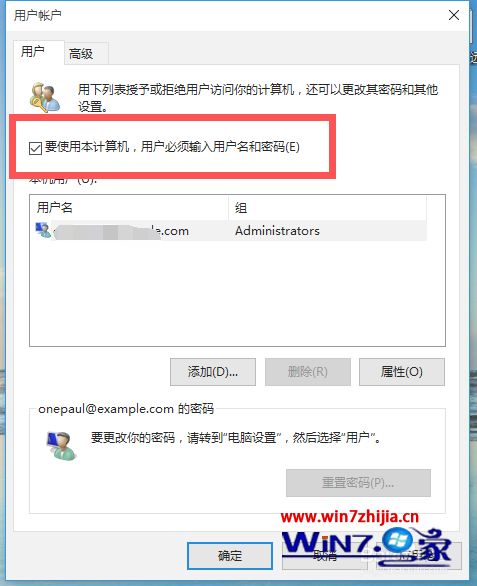
2、在电脑界面上选择左下角的 开始 按钮,打开如下图所示界面,这也是win7的特有的全新华丽界面,本人很喜爱这个界面的配置。
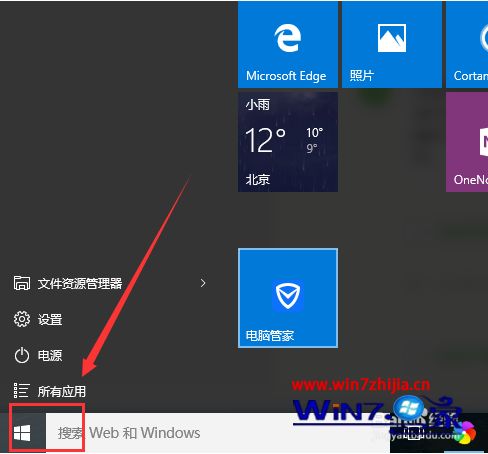
3、然后在界面上选择【具体应用】,找到win系统并且在下拉菜单中找到【运行】选项。
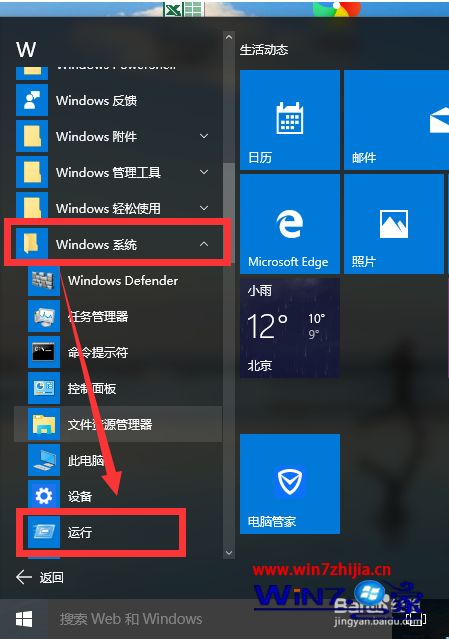
4、点击开始菜单里的【运行】,然后输入control userpasswords2后按下回车键,就可以对本地账户进行配置。
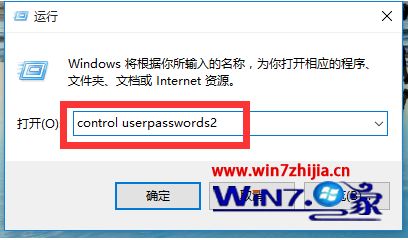
5、打开“用户账户”的属性,取消“要使用本机,用户必须输入用户名和密码(E)”的勾选,然后按下“确定”。
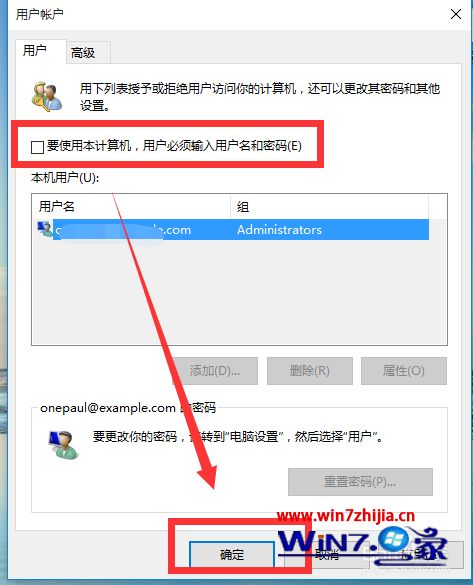
6、然后会要求你们配置自动登陆的用户名和密码,输入开机后自动登录的用户名和密码,点击确定,然后重新启动电脑直接实现自动登陆,无需每次手动登录了。
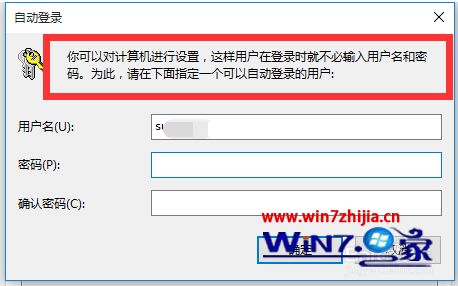
以上便是win7系统删除登录账户操作办法了,有需要的用户就可以根据主编的步骤进行操作了,但愿能够对大家有所协助。
本站发布的系统与软件仅为个人学习测试使用,不得用于任何商业用途,否则后果自负,请支持购买微软正版软件!
Copyright @ 2020 深度win7系统版权所有